1、打开CAD软件以后,输入快捷键ml,然后再敲击回车。
2、在命令栏里面有三个选项,选择中间的比例,并把比例值设成为240。
3、然后指定双线的起点位置。
4、然后输入距离值,这里输入的是2000。
5、这样的双线做一周就得到了如图所示的效果,但是有一部分交叉。
6、双击墙体的顶点,就得到了多线编辑工具,选择其中的焦点结合再关闭。
7、依次点击焦点的两条线,点击两条线以后,就把多余的线头就剪去,墙体就完成了。
用菜单“工具/加载应用程序"加载成功后,即可使用名叫cx(“窗线”的意思)的插件命令了。因要用与墙体不同的颜色绘制,估计你的墙体不是绿色,故自动创建一个名叫“窗户”的绿色连续线的层,绘制窗线。画完窗线后,自动回复原来的当前层。用ML画。
不知道你用的哪个版本的CAD ,不过都差不多,窗一般是这样画的:格式-多线样式-新建-在图元里中间加两条线即可(默认是0.5 -0.5),一条0.2,另一条-0.2,确认后置为当前! 退出来用ML 接着墙体画就OK了。PS :窗少可以用偏移
欢迎分享,转载请注明来源:内存溢出

 微信扫一扫
微信扫一扫
 支付宝扫一扫
支付宝扫一扫
评论列表(0条)